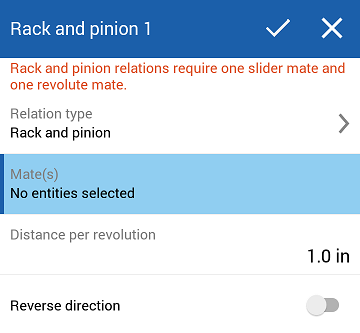랙과 피니언 릴레이션
랙과 피니언 릴레이션
![]()
![]()
![]()
회전 자유도를 가진 메이트를 선형 자유도를 가진 메이트와 관련시킵니다.
랙과 피니언 릴레이션은 회전 메이트의 회전 자유도와 슬라이더 메이트의 선형 자유도를 결합하여 실제의 랙과 피니언 모션을 생성합니다. 랙과 피니언 릴레이션을 생성하려면 툴바에서 랙과 피니언 릴레이션을 선택한 다음, 랙과 피니언 기어를 구속하는 회전 및 슬라이더 메이트를 선택합니다. 다음 단계는 선형 이동 크기를 정의하는 것입니다. 피니언 기어의 각 회전마다 랙이 입력한 크기만큼 선형 방향으로 움직입니다.
두 랙과 피니언이 모두 서로 반대 방향으로 움직이게 하려면 반대로 확인란을 클릭합니다.
완료되면 녹색 체크마크를 클릭하여 대화상자를 종료합니다.
랙과 피니언 릴레이션을 추가하려면:
-
 을 클릭하십시오.
을 클릭하십시오. 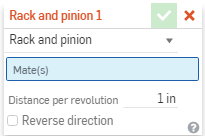
- 대화상자에서 랙과 피니언이 선택되었는지 확인합니다.
- 메이트 피처의 메인 목록(또는 현재 하위 어셈블리의 피처 리스트에서)에서 두 개의 메이트를 선택합니다. 슬라이더 메이트 및 회전 메이트를 선택하면 랙과 피니언에 필요한 정확한 자유도가 제공됩니다.
- 필요하면, 해당 메이트의 자유도를 지정합니다.
- 슬라이더 메이트와 회전 메이트를 선택한 경우, 각각이 랙과 피니언에 필요한 정확한 자유도를 가지기 때문에 추가 작업이 필요하지 않습니다.
- 필요한 것보다 큰 자유도를 가진 메이트를 선택한 경우, 해당 메이트에 대해 원하는 자유도를 선택하기 위한 두 번째 대화상자가 나타납니다.
- 원하는 선형 값을 입력합니다.
- 선택에 따라, 상자를 체크하여 방향을 뒤집습니다.
릴레이션의 자유도를 선택한 후에는 대화상자에서 해당 메이트를 삭제하고 메이트 유형을 변경하거나 메이트를 삭제하고 처음부터 다시 시작하기 전까지는 자유도를 변경할 수 없습니다.
단계
랙과 피니언 릴레이션을 추가하려면:
- Tap the Rack and pinion icon (
 ).
). 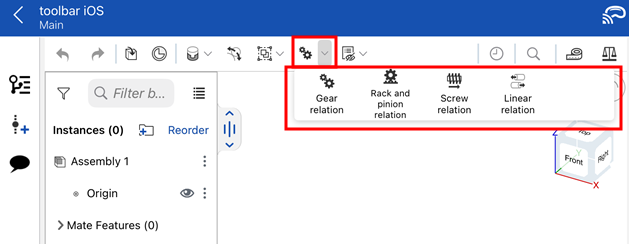
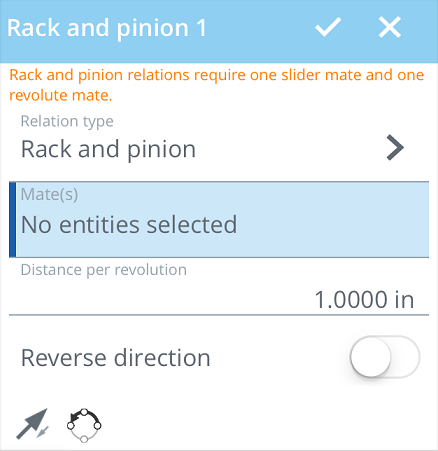
- 대화상자의 릴레이션 유형 필드에서 랙과 피니언이 선택되었는지 확인하십시오.
- 메이트 피처의 메인 목록에서 (또는 현재 하위 어셈블리의 피처 리스트에서) 한 개의 회전 메이트와 한 개의 슬라이더 메이트를 탭하여 선택합니다.
- 원하는 축 회전 당 거리를 입력합니다.
- 선택에 따라, 탭하여 방향을 뒤집습니다.
- 선택에 따라,
 을 탭하여 주축인 파트의 Z 방향을 뒤집습니다.
을 탭하여 주축인 파트의 Z 방향을 뒤집습니다. - 선택에 따라,
 을 탭하여 보조 축을 재정렬합니다. 탭하면 (XY 면에서) 파트의 4분면 방향을 90도 회전합니다.
을 탭하여 보조 축을 재정렬합니다. 탭하면 (XY 면에서) 파트의 4분면 방향을 90도 회전합니다. - 체크마크를 탭합니다.
선택한 메이트가 선택한 유형의 릴레이션에 적절한 경우에만 릴레이션이 성공합니다. 랙과 피니언에는 한 개의 회전 메이트와 한 개의 슬라이더 메이트가 필요합니다.